Створення привабливого зображення профілю для вашої сторінки TikTok має вирішальне значення для привернення уваги користувачів. У цьому посібнику я покажу вам, як за допомогою Canva швидко створити індивідуальне зображення профілю. Ви побачите, що легко розкрити свій творчий потенціал і створити зображення, яке ідеально відображає вашу особистість або тему.
Основні висновки
- Canva пропонує зручний інтерфейс для створення зображень профілю.
- Ви можете експериментувати з різними фонами та форматами.
- Завантаження у форматі PNG гарантує високу якість.
Покрокова інструкція
Крок 1: Відкрийте Canva і виберіть потрібний шаблон
Для початку відкрийте Canva і знайдіть шаблони для зображення вашого профілю TikTok. Ви можете вибрати квадратний шаблон логотипу розміром 500 х 500 пікселів або встановити власний розмір, наприклад, 1000 х 1000 пікселів.
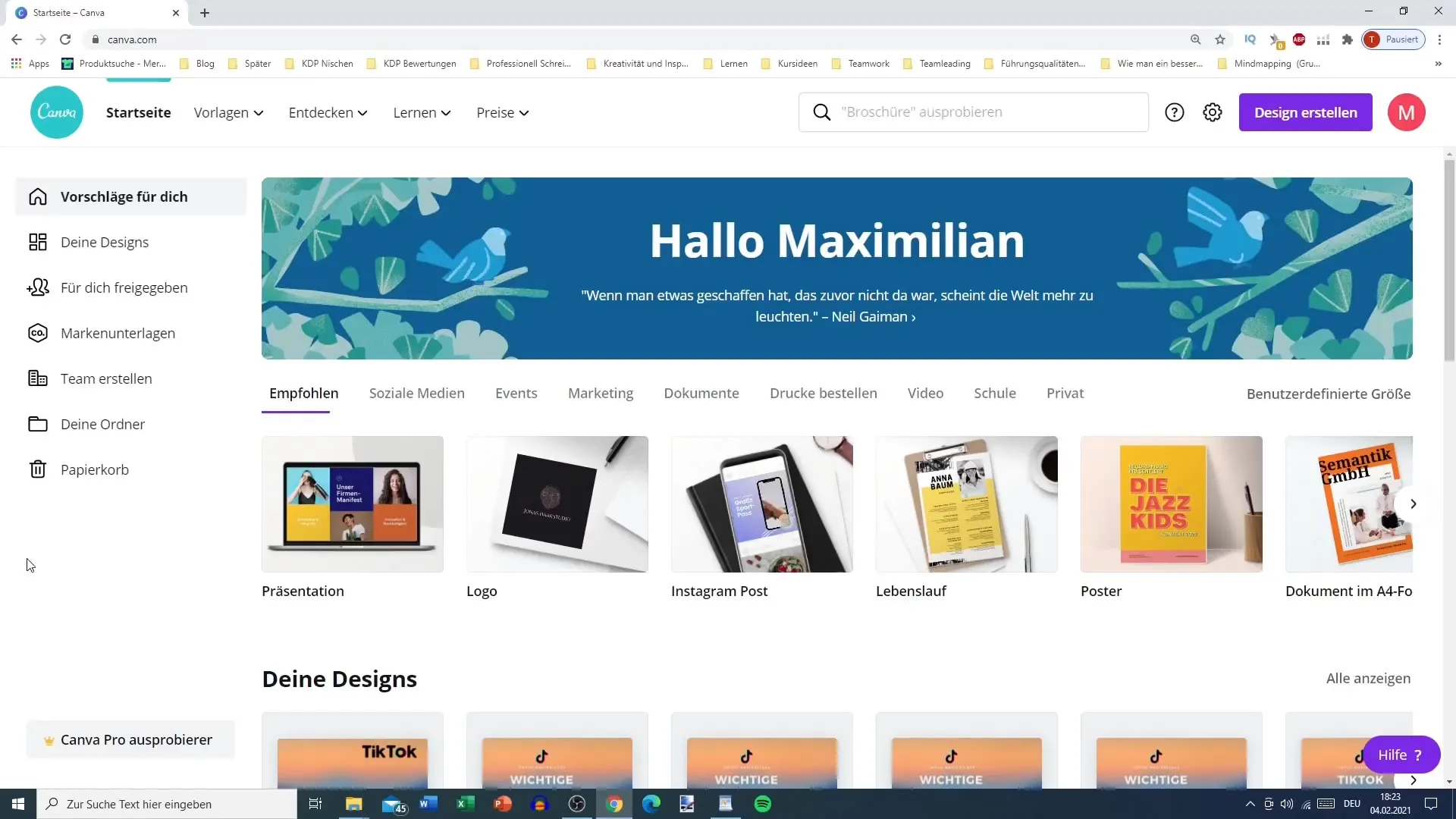
Крок 2: Виберіть зображення
Тепер ви можете вибрати своє зображення. Переконайтеся, що фон має бути одного кольору і виділятися. Ви також можете використати деякі з шаблонів, які Canva вже пропонує вам. Перейдіть до завантажень, щоб завантажити власне фото.
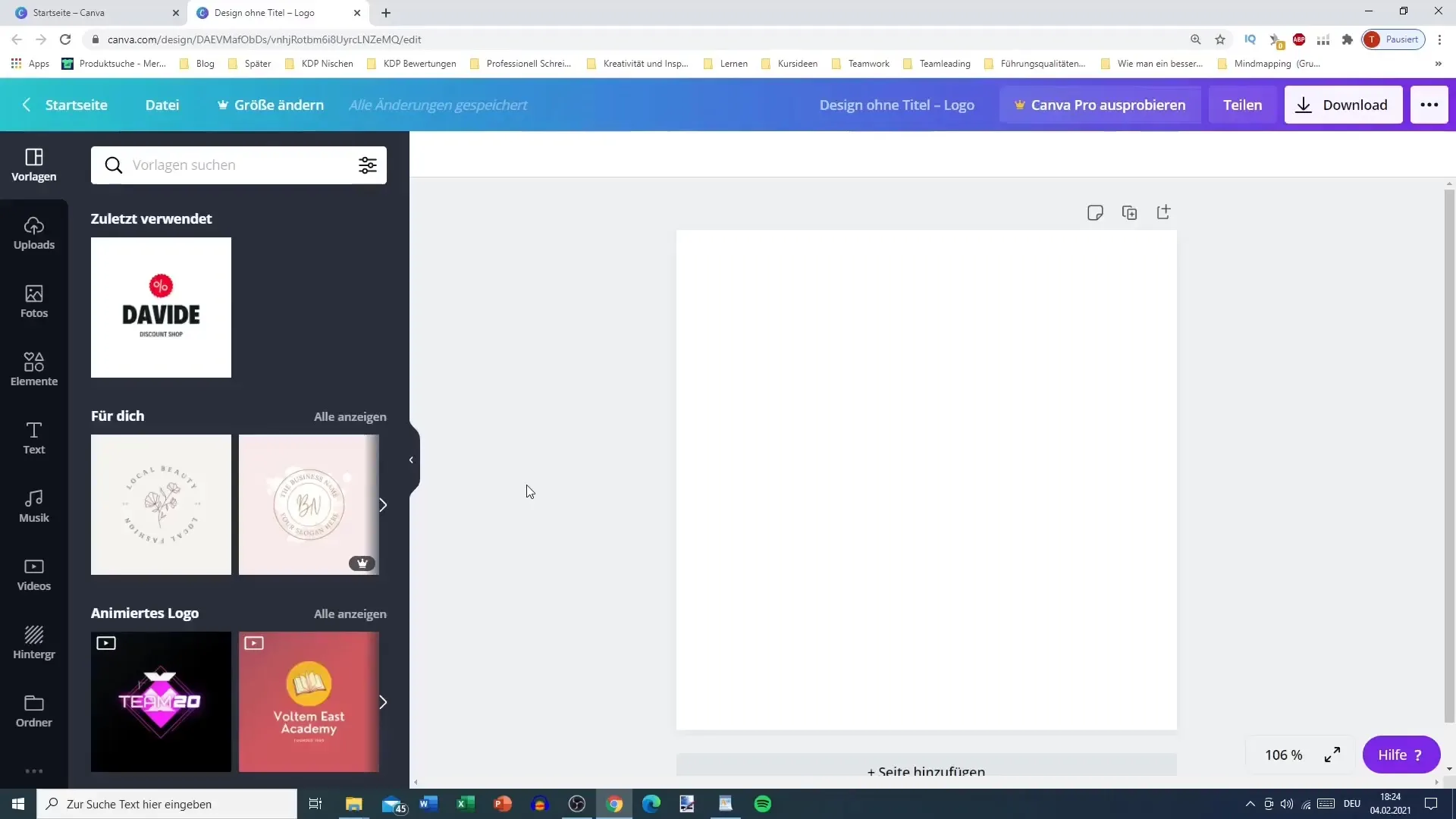
Крок 3: Налаштуйте колір фону
Після того, як ви завантажили зображення, ви можете налаштувати колір фону. Доступний вибір кольорів, щоб ви могли вибрати відтінок, який добре поєднується з вашим зображенням. Наприклад, яскраво-жовтий або інший контрастний колір, щоб виділитися.
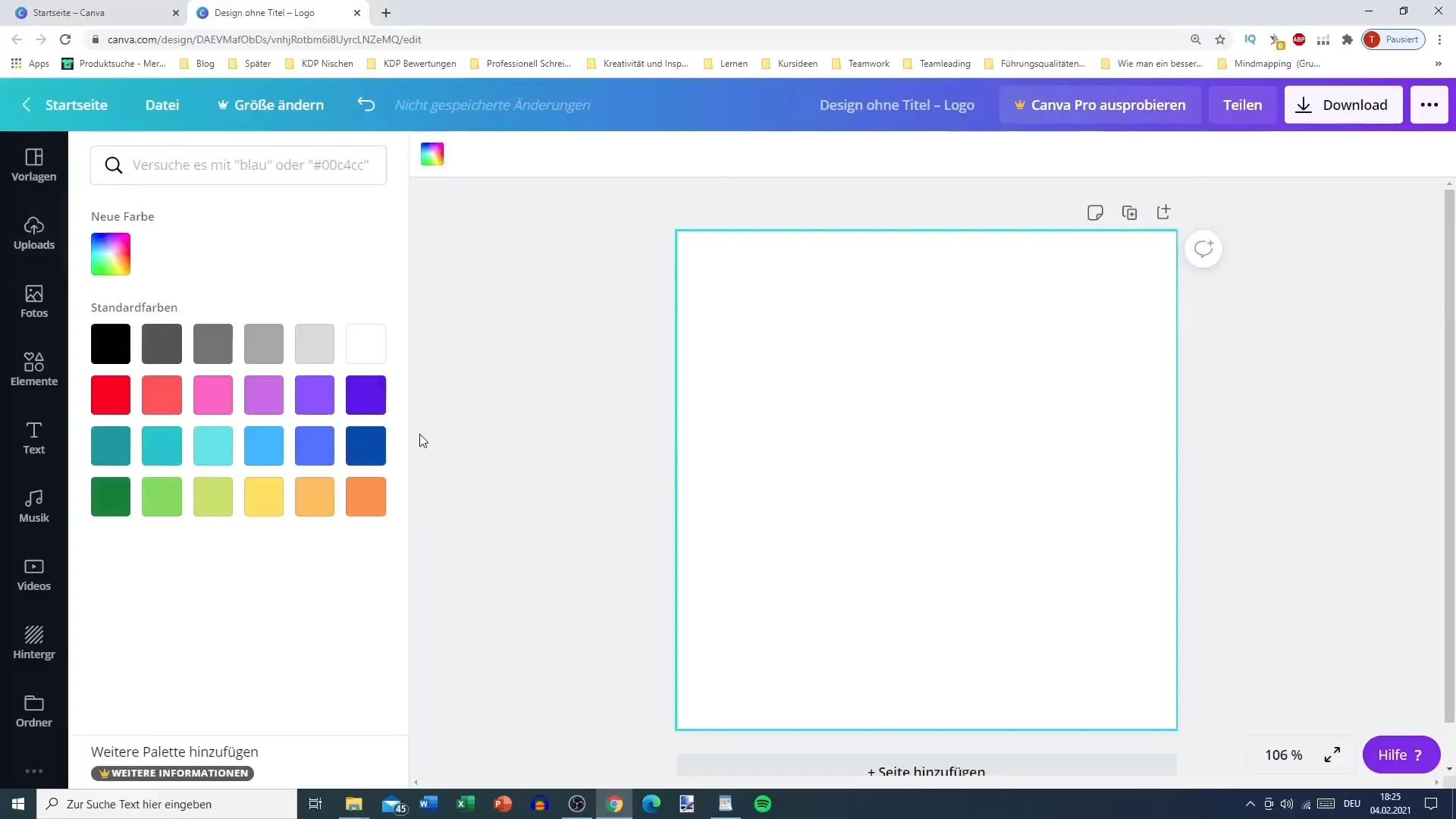
Крок 4: Налаштуйте та закріпіть зображення
Розмістіть зображення так, щоб все виглядало добре і нічого не було обрізано. Ви можете змінити розмір зображення і зафіксувати його в потрібному положенні, щоб воно не змістилося під час подальших налаштувань.
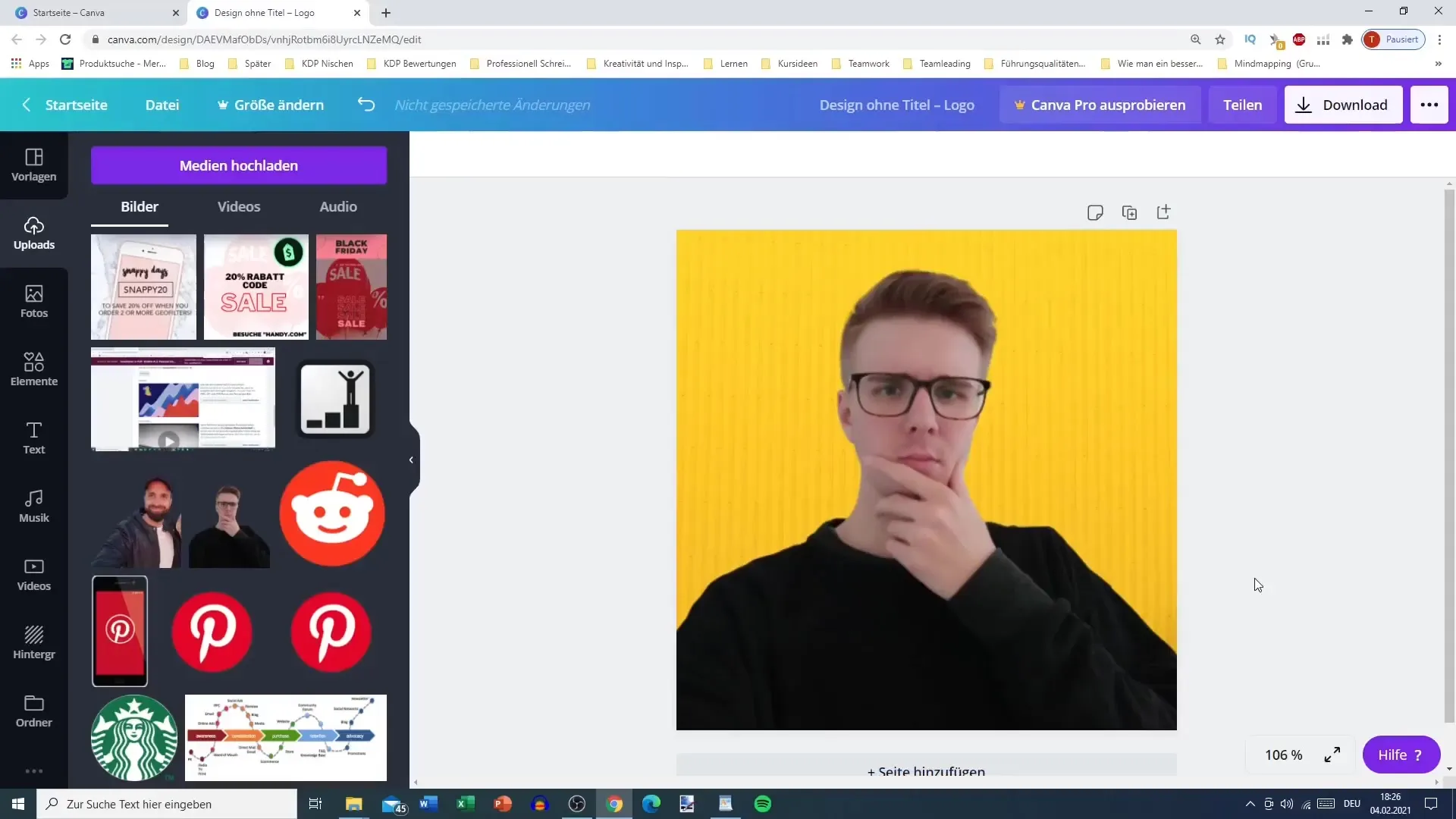
Крок 5: Назвіть і завантажте зображення вашого профілю
Якщо вам подобається ваш дизайн, наступним кроком буде присвоєння імені зображенню профілю. Наприклад, ви можете назвати його "зображення профілю tiktok". Переконайтеся, що ви завантажили зображення у форматі PNG, оскільки цей формат забезпечує відмінну якість зображення.
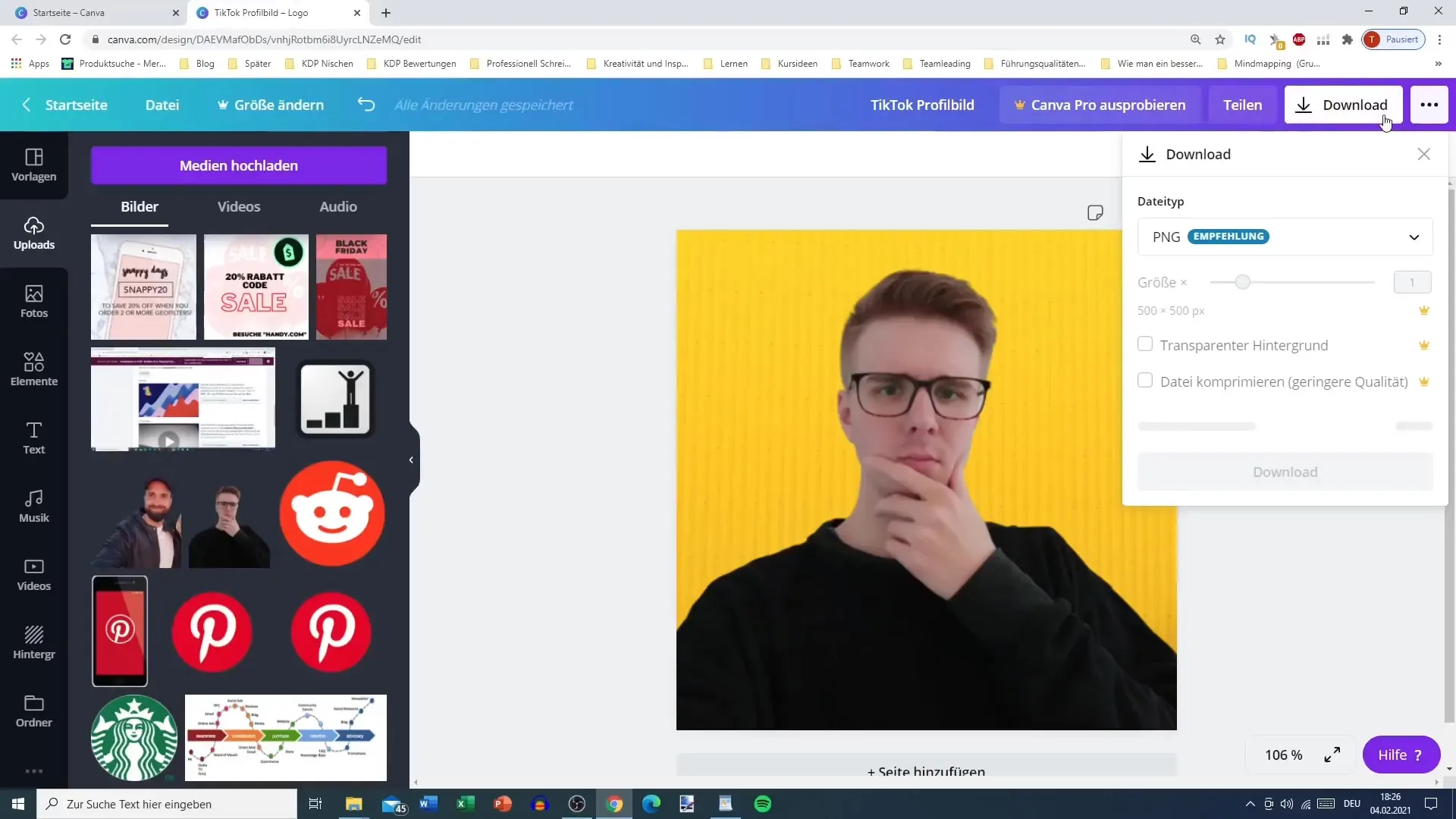
Крок 6: Перенесіть зображення на свій мобільний телефон
Після того, як ви завантажили зображення, перенесіть його на свій мобільний телефон. Ви можете використовувати різні методи, такі як електронна пошта, Bluetooth або WhatsApp, щоб переконатися, що зображення доступне там, де ви хочете його завантажити.
Крок 7: Завантажте зображення профілю в TikTok
Тепер, коли у вас є зображення на мобільному телефоні, відкрийте додаток TikTok і завантажте зображення профілю. Переконайтеся, що зображення виглядає добре, коли ви показуєте його у своєму профілі.
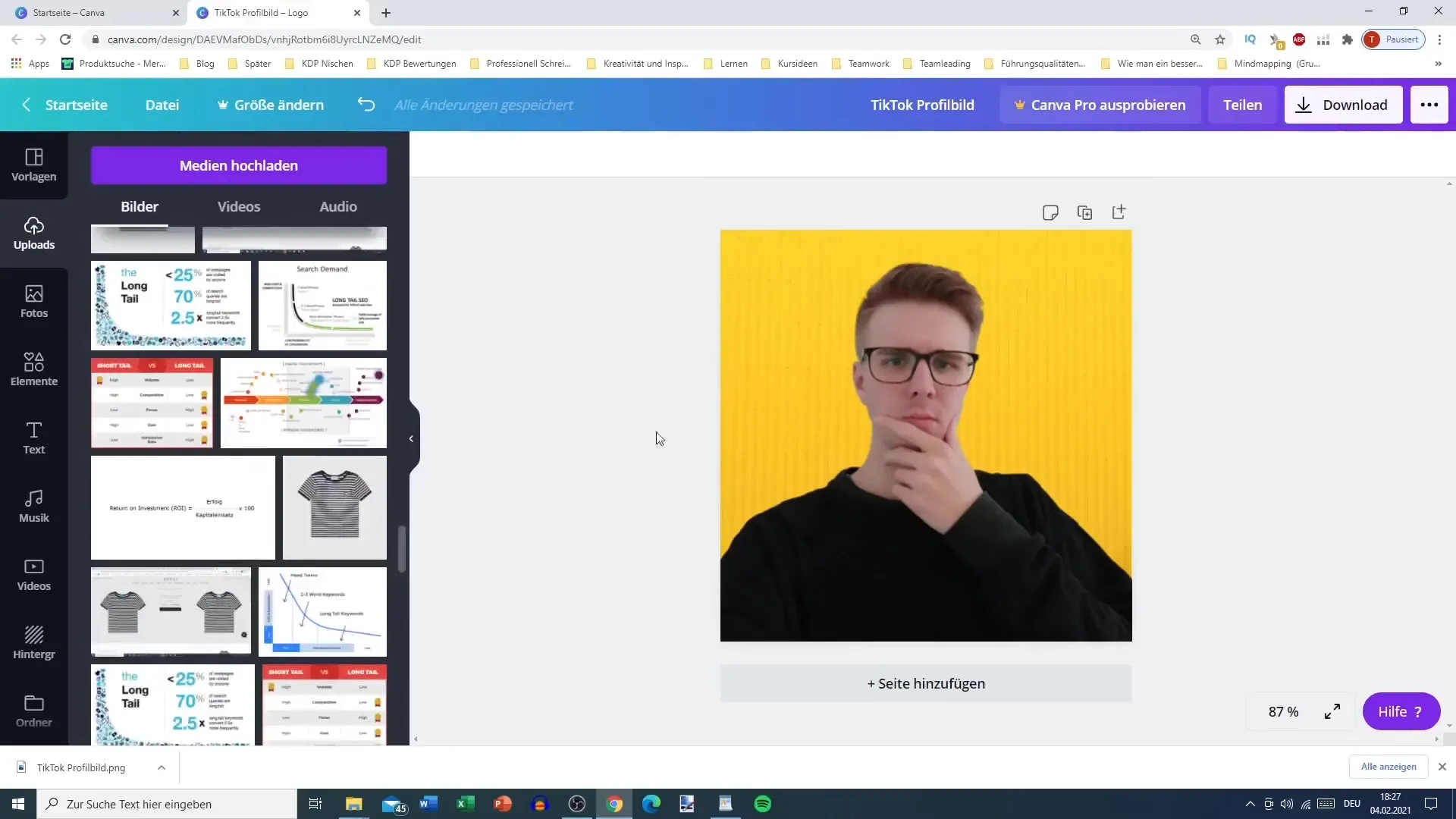
Підсумок
У цьому посібнику ви дізналися, як крок за кроком створити привабливе зображення профілю для TikTok за допомогою Canva. Налаштувавши фон і вибравши зображення, ви зможете створити унікальне зображення профілю, яке приверне до вас увагу.
Поширені запитання
Як завантажити зображення з Canva? Ви можете завантажити зображення, натиснувши кнопку завантаження вище і вибравши формат PNG.
Чому я повинен завантажувати зображення у форматі PNG?PNG забезпечує вищу якість зображення, що є перевагою для вашого зображення профілю.
Чи можу я завантажити кілька зображень одночасно?Так, ви можете завантажити кілька зображень, скориставшись відповідною функцією в додатку TikTok.
Чи є Canva безкоштовною?Так, Canva пропонує багато безкоштовних функцій, але деякі преміум-шаблони та елементи доступні лише за окрему плату.


